もう迷わない!iPhone 17のピンク画面をすぐ直す方法を徹底解説
多くのiPhone 17ユーザーが報告しているのが、iPhone 17の画面がピンクになった問題です。スマホがスリープ状態や待機中に、電源が切れる直前に画面が一瞬ピンク色に点滅することがあります。また、画面の端だけがピンクに見える場合や、画面全体がピンク色でちらつくケースも少なくありません。
特に暗い環境では、ピンク色が紫っぽく見えることもあります。この記事では、iPhone 17の画面がピンクになった原因と対処法を詳しく解説します。ぜひ最後までご覧ください。

目次
- Part1.なぜiPhone 17の画面がピンクになるのか?
- Part2.iPhone 17の画面がピンクになる場合の直し方7選
- 対処法1:iPhoneを強制再起動する
- 対処法2:Apple Intelligenceを無効にする
- 対処法3:iOSシステム修復ツールでiPhone 17のピンク画面を簡単に修正
- 対処法4:iOSを最新バージョンにアップデートする
- 対処法5:iTunes/FinderでiPhoneを復元する(データ損失のリスクあり)
- 対処法6:DFUモードでiPhoneを復元する(上級者向け – すべてのデータが消去される)
- 対処法7:物理的または水濡れのダメージを確認する
- 追加Tips:iPhone 17で画面がピンクになるのを防ぐコツ
Part1.なぜiPhone 17の画面がピンクになるのか?
もしあなたのiPhone 17の画面がピンクになる場合、それはソフトウェアやハードウェアの問題、または以下のような原因によることがあります。
1. ソフトウェアの問題
- iOSの非対応:最新のiOSアップデートとiPhone 17がうまく連携していない場合、ピンク画面が発生することがあります。
- 古いiOSの使用:古いバージョンのiOSを使っていると、画面のちらつきやピンク色の表示が起こることがあります。
- マルウェア:安全でないアプリをインストールすると、iPhone 17の画面がピンクになる場合があります。
- ソフトウェアバグ:タッチ感度が過剰になるなど、ソフトウェアの不具合でピンク画面になることがあります。
2. ハードウェアの問題
- 不良部品:画面やその他の部品に不具合がある場合、ピンク色の表示が発生することがあります。
- 物理的な損傷:落下や強い圧力によって画面にダメージがあると、ピンク画面になることがあります。
3. その他の原因
- ストレージ不足:iPhoneの空き容量が非常に少ない場合、画面がピンク色に変わることがあります。
Part2.iPhone 17の画面がピンクになる場合の直し方7選
ここでは、iPhone 17の画面がピンクになる場合の直し方7つをご紹介します。まずは基本的なトラブルシューティング、例えばiPhoneの強制再起動から始め、ソフトウェアに問題がない場合はハードウェアの修理に進みましょう。
対処法1:iPhoneを強制再起動する
軽度のソフトウェア不具合やバックグラウンドアプリが原因でiPhone 17の画面がピンクになる場合、強制再起動で素早く解決できることがあります。これにより一時的な不具合やバックグラウンドアプリが終了し、iPhoneを新たにスタートさせることができます。ただし、深刻なソフトウェアの問題は修正できません。
- 「音量アップ」ボタンを押してすぐに放します。
- 次に「音量ダウン」ボタンも同様に押して放します。
- その後、「サイドボタン」を押し続けます。Appleロゴが表示されるまで押し続けてください。

対処法2:Apple Intelligenceを無効にする
場合によっては、Apple Intelligence機能が原因でこの問題が発生することがあります。これは、iOS統合時のバグやSiri AIアップデート後の不具合によって起こることがあります。しかし、この機能を無効にすることで問題を解消できる場合があります。
Step1: iPhone 17の「設定」を開きます。
Step2: 「Apple IntelligenceとSiri」を選択します。
Step3: 「Apple Intelligence」をオフに切り替え、無効化にします。
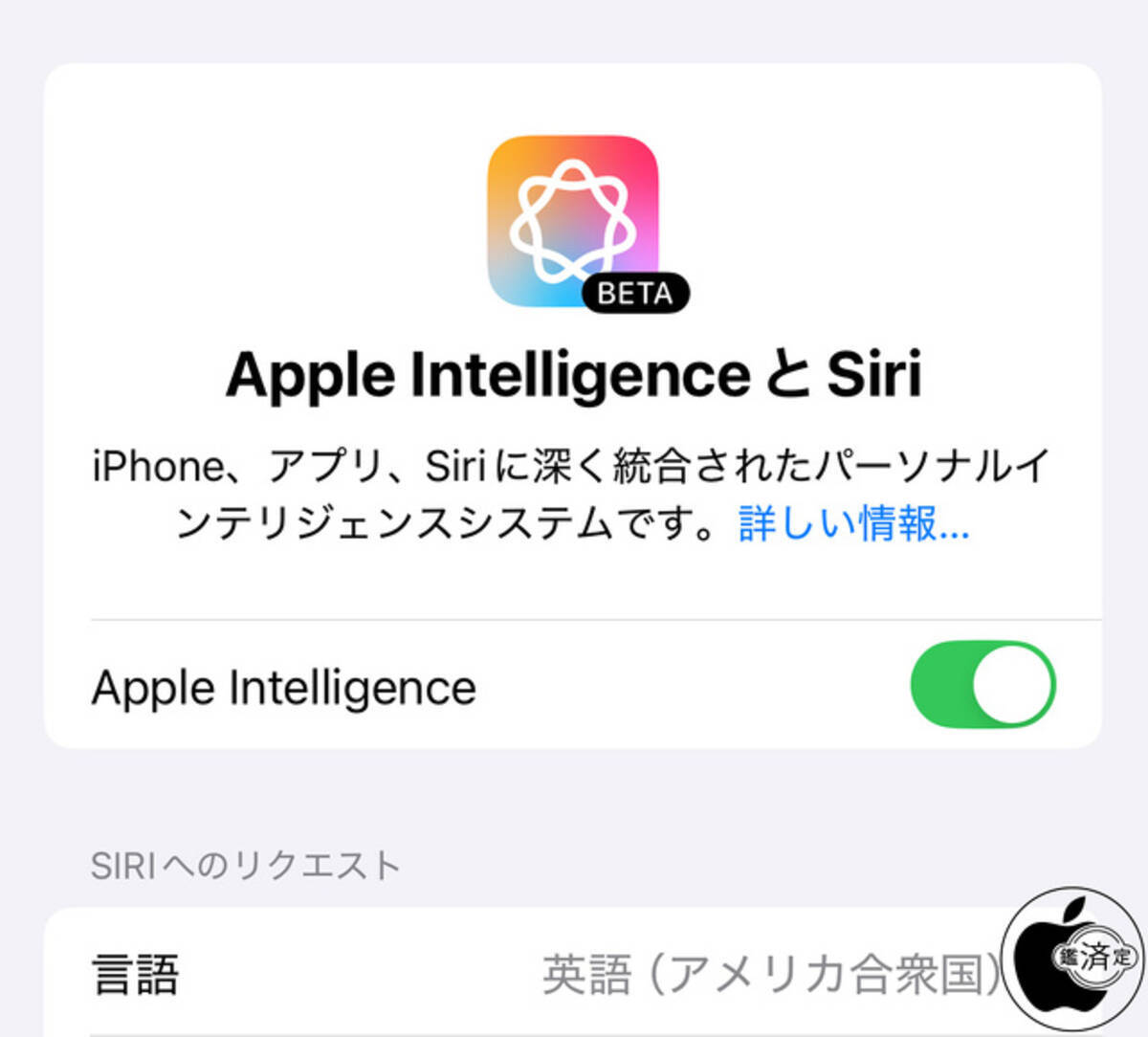
対処法3:iOSシステム修復ツールでiPhone 17のピンク画面を簡単に修正
iPhone 17ピンク画面の問題は、Tenorshare ReibootのようなiOSシステム修復ツールを使うことで、専門知識や脱獄、データ損失なしで簡単に解決できます。このツールは、軽度から重度まで150以上のiOS問題を修復でき、iOS管理のための多くの機能を備えています。ReiBootを使えば、この問題を素早く安全に解決でき、iPhoneを正常な状態に戻すことができます。
-
Tenorshare ReiBootを選ぶ理由:
- アプリのクラッシュ、起動失敗、iTunesのエラーをパスコードなしで修復。
- ワンクリックでリカバリーモードの出入りが可能。
- iOSのアップデートやダウングレード(ベータ版も含む)が可能。
- iTunesやパスコードなしでiPhoneやその他iOSデバイスをリセット。
- 最新のiOS 26やiPhone 17に対応。
-
ReiBootを起動してiPhone 17を接続したら「開始」をクリックします。

-
「普通モード」を選択します。

-
「ダウンロード」をクリックしてファームウェアを読み込みます。

-
「普通モードで修復開始」をクリックしてiPhoneシステムの修復を始めましょう。

対処法4:iOSを最新バージョンにアップデートする
iPhone 17の画面がピンクになる問題は、古いiOSを使用していることが原因で発生する場合もあります。この場合、最新のiOSにアップデートすることで、バグ修正やセキュリティパッチが適用され、エラーのない安定した動作が可能になります。
Step1: iPhone 17の「設定」を開きます。
Step2: 「一般」>「ソフトウェア・アップデート」の順にタップします。
Step3: 「ダウンロードしてインストール」を選び、画面の指示に従って最新のiOSをダウンロードしインストールします。
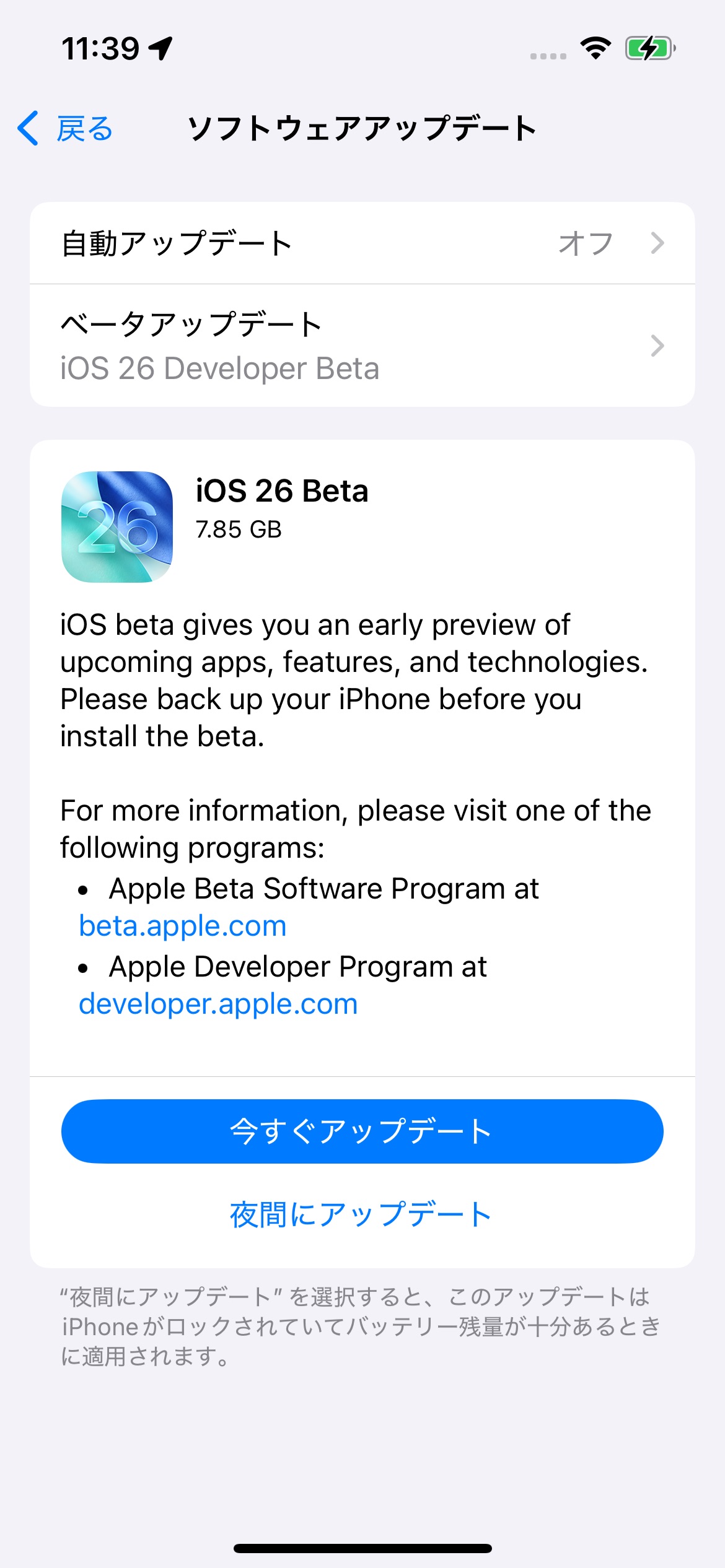
対処法5:iTunes/FinderでiPhoneを復元する(データ損失のリスクあり)
まだ不具合が改善されない場合、iTunesまたはFinderを使ってiPhoneを復元する方法があります。これによりiOSが再インストールされますが、iPhone内のすべてのデータは消去されます。バックアップがある場合は、以下の手順でiPhone 17を復元できます。
Step1: iPhone 17をパソコンに接続し、PCでiTunesまたはFinderを開きます。
Step2: iPhone 17をリカバリーモードにします:
- 「音量アップ」ボタンを押してすぐに放します。
- 次に「音量ダウン」ボタンも同様に押して放します。
- その後、「サイドボタン」を押し続け、リカバリーモード画面が表示されるまで待ちます。
Step3: iTunesまたはFinderがリカバリーモードのiPhone 17を認識したら、「OK」をクリックします。
Step4: 次に「復元」を選択して、iPhoneを初期状態に戻します。
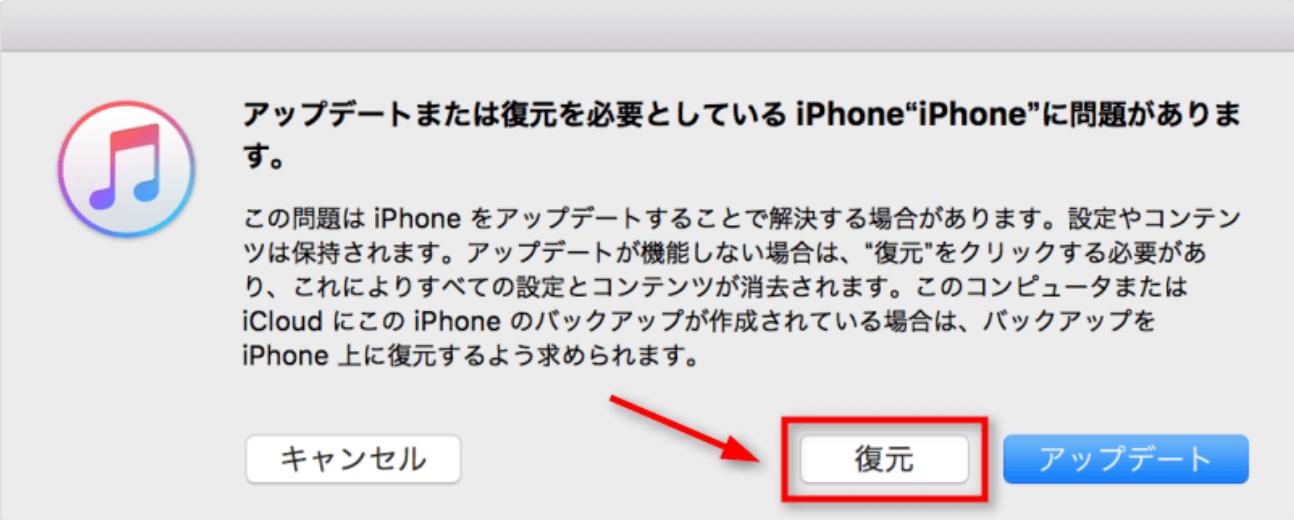
対処法6:DFUモードでiPhoneを復元する(上級者向け – すべてのデータが消去される)
iTunesがリカバリーモードでiPhone 17を認識できない場合、DFUモードの利用も可能です。DFUモードでは、より深いレベルで深刻なソフトウェアの不具合を修復できますが、iPhone内のすべてのデータは消去されます。バックアップがある場合、以下の手順でiPhone 17をDFUモードに設定できます。
Step1: iPhone 17をパソコンに接続し、iTunesまたはFinderを開きます。
Step2: DFUモードに入れる手順:
- 「音量アップ」ボタンを押して放し、続いて「音量ダウン」ボタンも押して放します。
- 次に「電源(サイド)ボタン」を押し続け、画面が黒くなるまで待ちます。
- 「電源ボタン」を押し続けながら、「音量ダウン」ボタンを5秒間押します。
- 「電源ボタン」を放しますが、「音量ダウン」ボタンは押し続け、iTunesまたはFinderがiPhone 17をDFUモードで検出するのを待ちます。
Step3: 画面の指示に従って、iPhone 17を復元します。
対処法7:物理的または水濡れのダメージを確認する
iPhone 17の画面がちらつく場合、デバイスが物理的または水濡れによる損傷を受けている可能性があります。以下を確認してください:
- 画面、ポート、フレーム、カメラレンズにひび、へこみ、傷がないかチェック。
- iPhone 17は耐水仕様ですが防水ではなく、水濡れによる損傷はApple保証の対象外です。
- デバイスをオフにし、アクセサリーを外して、シリカゲルや米で乾燥させます(熱や送風は避けてください)。
- SIMトレイ内の液体接触インジケーター(LCI)を確認します。通常は白または銀色ですが、水濡れで赤く変色します。
- 画面下の腐食、変色、湿気、警告ポップアップの表示も確認してください。
追加Tips:iPhone 17で画面がピンクになるのを防ぐコツ
iPhone 17のピンク画面を修正した後でも、再び発生する可能性があります。そのため、再発を防ぐために以下の具体的な対策を行うことをおすすめします。
- iOSのベータ版は不安定で、このような問題を引き起こす可能性があるため、インストールを避けましょう。
- 更新中に中断せず、必ず完了させて不具合を防ぎます。
- 認証済みの充電器やケーブルなど、信頼できるアクセサリーを使用して不具合を防ぎます。
- iPhoneを落下や水濡れから守るようにしましょう。
これらの対策を実施することで、iPhone 17ピンク画面の再発リスクを大幅に減らすことができます。
まとめ
iPhone 17で画面がピンクになる現象は、ソフトウェアのバグ、古いiOS、破損した部品、水濡れなどが原因で起こることがあります。強制再起動やApple Intelligenceの無効化、iOSのアップデートといった簡単な対処で改善する場合もありますが、より深刻な問題では、復元やDFUモード、ハードウェアのチェックが必要になることもあります。
しかし、データを失うことなく手軽に安全に修復したい場合は、Tenorshare Reibootがおすすめです。このツールを使えば、ピンク画面を含む150以上のiOSトラブルを数分で修復でき、専門知識は不要です。
もう迷わない!iPhone 17のピンク画面をすぐ直す方法を徹底解説
最終更新日2025-09-12 / カテゴリiPhone 17について








(0 票、平均: 5.0 out of 5 )
(クリックしてこの記事へコメント)